많은 사용자가 iPhone의 기본 캘린더 앱을 사용하여 약속, 회의, 작업, 날짜, 미리 알림 등을 생성하거나 예약합니다. iOS 기기가 여러 개 있거나 새 iPhone으로 전환하려는 경우 모든 기기를 갖고 싶을 수 있습니다. iOS 캘린더 이벤트가 동기화되었습니다. 그러나 때로는 응용 프로그램이 원하는 대로 작동하지 않을 수도 있습니다. 많은 사람들이 iPhone 캘린더가 동기화되지 않거나 iCloud 캘린더가 iPhone에 표시되지 않는 등의 문제에 직면합니다. 비슷한 문제가 있는 경우 이 기사의 팁이 도움이 될 것입니다.
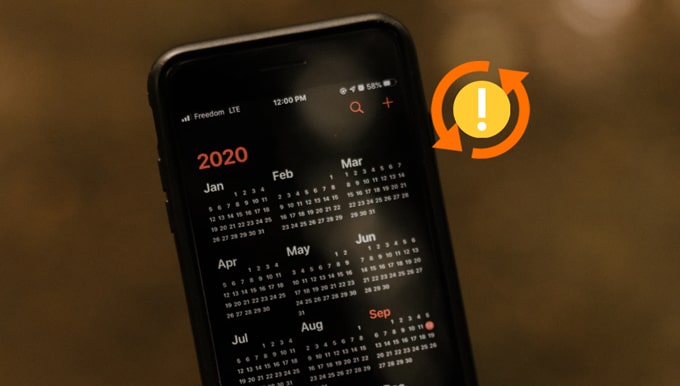
내 캘린더가 내 iPhone과 동기화되지 않는 이유는 무엇입니까?
해결 방법 1: 인터넷 연결 확인
해결 방법 2: iPhone 다시 시작
해결 방법 3: 캘린더 새로 고침
해결 방법 4: 캘린더 설정 재설정
해결 방법 5: 기본 달력 변경
해결 방법 6: 장치의 날짜 및 시간 확인
해결 방법 7: Coolmuster Mobile Transfer 통해 수동으로 캘린더 전송
그렇다면 캘린더가 iCloud와 동기화되지 않는 이유는 무엇입니까? 솔루션을 살펴보기 전에 iCloud 캘린더가 동기화되지 않는 문제의 몇 가지 일반적인 원인을 확인해 보겠습니다.
사람들은 또한 읽습니다 :iPhone 캘린더가 사라졌습니다: iPhone에서 캘린더 앱 및 이벤트를 복구하는 방법
iCloud가 제대로 동기화되도록 하려면 안정적인 인터넷 연결이 필요합니다. Safari에서 웹사이트를 열어 인터넷 상태를 확인할 수 있습니다. 웹페이지가 느리게 로드되는 경우 인터넷 연결을 새로 고치는 방법은 다음과 같습니다.

셀룰러 데이터를 사용하는 경우 캘린더에서 모바일 데이터를 사용할 수 있는지 확인하세요. 확인 방법은 다음과 같습니다.
때때로 iOS 캘린더가 동기화되지 않는 문제는 간단한 재시작으로 해결될 수 있습니다. 이는 Apple 장치의 많은 작은 기술적 결함에 대한 쉽고 효과적인 솔루션입니다.
iPhone을 다시 시작하려면 아래 단계를 따르세요.

때때로 캘린더가 동기화되지 않는 문제는 애플리케이션의 지연으로 인해 발생합니다. 캘린더를 새로 고치려면 설정 앱에서 iCloud 캘린더 옵션을 끄거나 켜면 됩니다.
수행할 작업은 다음과 같습니다.

iCloud 캘린더가 여전히 iPhone에 표시되지 않으면 캘린더 앱에서 새로 고쳐 보십시오.

iCloud 캘린더 이벤트가 iPhone과 완전히 동기화되지 않는 경우 여기의 단계에 따라 캘린더 설정을 변경할 수 있습니다.

Outlook, Google과 같은 캘린더 앱에 여러 캘린더 계정이 나열되어 있을 수 있습니다. iCloud 캘린더가 iPhone에 배치되도록 하려면 기본 캘린더 계정을 iCloud로 설정하십시오.
기본 달력을 변경하려면:
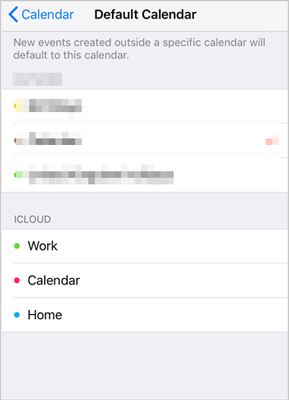
기기의 날짜나 시간이 오래되면 iOS 캘린더가 동기화되지 않을 수 있습니다. iPhone의 날짜와 시간이 올바른지 확인하려면 다음 단계를 따르세요.

한 iPhone에서 다른 iPhone으로 캘린더를 가져오는 또 다른 작업 방법을 시도해 볼 수도 있습니다. Coolmuster Mobile Transfer 는 작업을 완료하는 데 적합한 도구입니다. iCloud 없이 iPhone에서 iPhone으로 데이터를 전송할 수 있습니다. 전송 프로세스는 빠르고 안정적이며 인터넷이 필요하지 않습니다.
Coolmuster Mobile Transfer 의 주요 기능 :
iPhone에서 iPhone으로 캘린더 전송:
1단계 : Coolmuster Mobile Transfer 컴퓨터에 다운로드하여 실행한 다음 Mobile Transfer 모드를 선택합니다.

2단계 : 적합한 USB 케이블을 사용하여 두 대의 iPhone을 컴퓨터에 연결합니다. 필요한 경우 장치를 잠금 해제하고 이 컴퓨터를 신뢰하십시오. 장치가 감지되면 원본 전화 및 대상 전화로 표시됩니다. 뒤집기 버튼을 클릭하여 위치를 전환할 수 있습니다.

3단계 : 데이터 유형 목록에서 캘린더를 클릭한 다음 복사 시작 버튼을 눌러 캘린더를 iPhone에서 iPhone으로 전송합니다.

iCloud는 안정적으로 사용할 수 있지만 때때로 발생하는 iCloud 동기화와 관련된 문제가 있습니다. iPad/iPhone 캘린더가 동기화되지 않을 때 시도해 볼 수 있는 해결 방법은 다음과 같습니다. iOS 에서 iOS 로 캘린더를 동기화하는 다른 방법을 찾고 있다면 Coolmuster Mobile Transfer 확실한 옵션입니다. 이 도구는 인터넷 없이 모든 캘린더를 다른 장치로 이동할 수 있는 방법을 제공합니다. 다운로드하여 사용해 볼 수 있습니다.
관련 기사:
iPhone/iPad에서 캘린더를 공유하는 방법은 무엇입니까?
2023년에 iPhone에서 Mac 으로 메모를 동기화하는 5가지 방법
iPhone이 iTunes와 동기화되지 않는 문제를 해결하는 방법 [8가지 수정 사항]
iPhone 14/13/12/11/X/8을 쉽게 복제하는 방법? (4가지 입증된 방법)